Obsah
Instagram je dnes jednou z největších a nejznámějších sociálních sítí pro sdílení fotografií a videí. Pokud jste se však rozhodli opustit svůj virtuální život a vrátit se do toho skutečného, postupujte podle následujících pokynů a dozvíte se, jak trvale odstranit svůj účet na Instagramu. *
Poznámka: Odstraněním účtu Instagram se trvale odstraní všechna data vašeho profilu (fotografie, příspěvky, videa atd.). Pokud si chcete od Instagramu pouze odpočinout, můžete účet Instagram deaktivovat pouze dočasně.
Jak zálohovat a trvale odstranit účet Instagram.
Pokud jste se nakonec rozhodli svůj účet na Instagramu trvale odstranit, postupujte podle následujících kroků.
Krok 1. Zálohujte data účtu Instagram.
Po odstranění účtu Instagram nezachová žádná vaše profilová data. Proto před odstraněním účtu Instagram proveďte zálohu profilových dat.
Jak zálohovat profilové fotografie, komentáře apod. na účtu Instagram
1. V oblíbeném webovém prohlížeči v počítači se přihlaste ke svému účtu Instagram.
2. Na stránce Začínáme klikněte na tlačítko Ikona profilu v pravém horním rohu stránky.

3. Klikněte na Upravit profil vedle vašeho uživatelského jména.
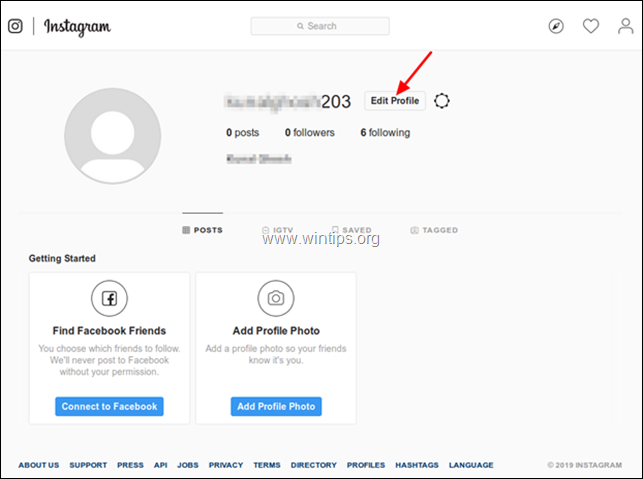
4. Klikněte na Ochrana soukromí a zabezpečení v levém sloupci.
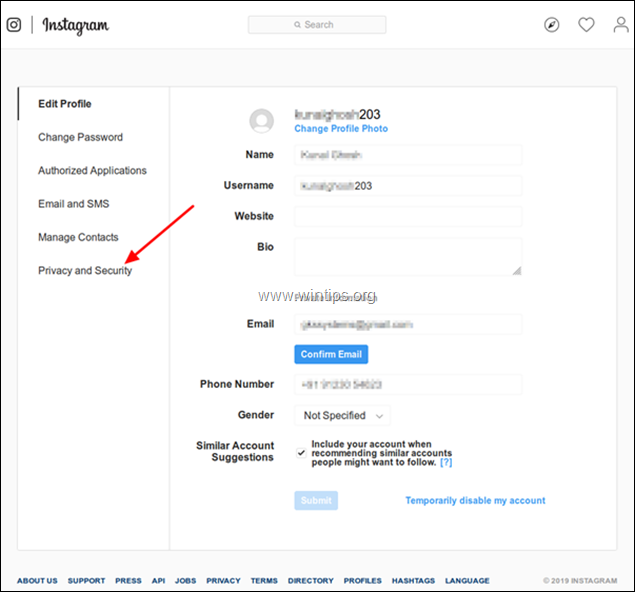
5. Na stránce "Ochrana osobních údajů a zabezpečení" v části Stažení dat klikněte na tlačítko Žádost o stažení .
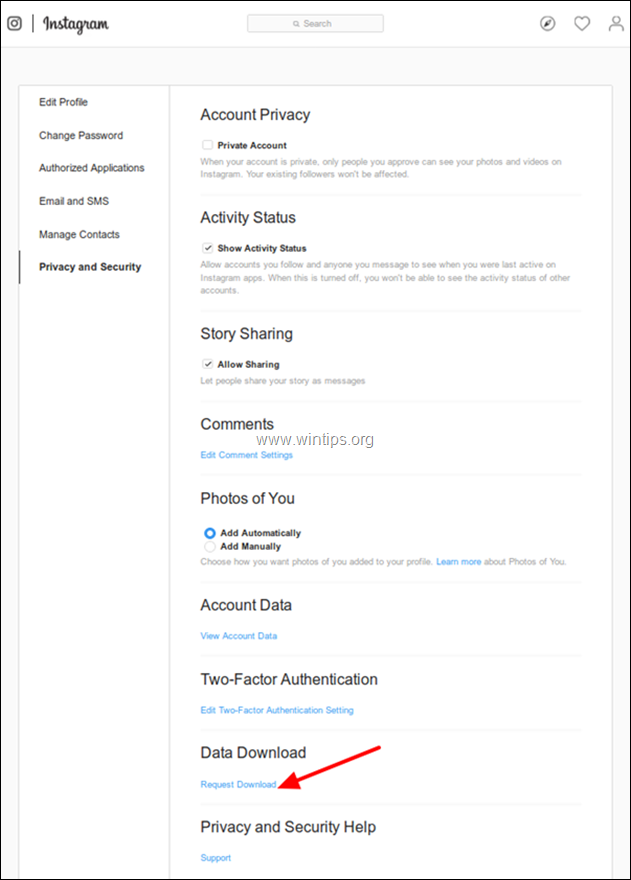
6. Na další stránce vás Instagram požádá o e-mailovou adresu, aby vám mohl poslat odkaz na soubor s informacemi o vašem profilu na Instagramu. Takže, zadejte svou e-mailovou adresu a pak klikněte na Další .
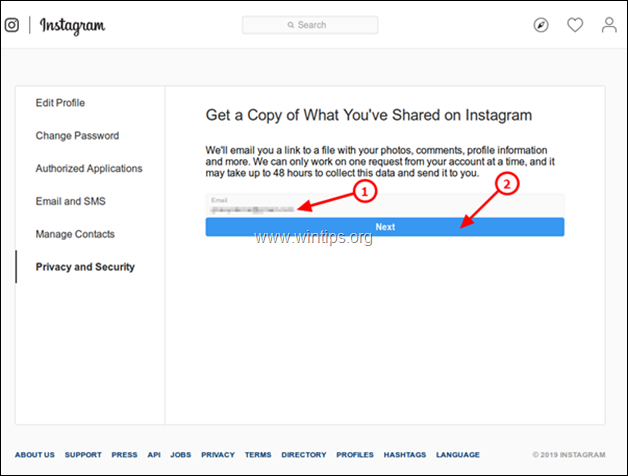
7. Na další stránce, zadejte své heslo pro Instagram a klikněte na Žádost o stažení .
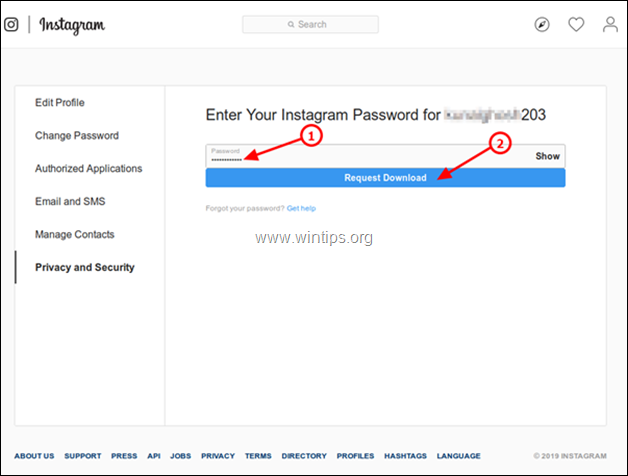
8. Instagram vám zašle e-mailový odkaz, který vám umožní stáhnout vaše data. *
Poznámka: Může trvat až 48 hodin, než odkaz dorazí do vašeho e-mailu. Během této doby nepřidávejte na svůj účet žádné další informace. (Odhlášení z účtu Instagram).
9. Po obdržení e-mailu s odkazem na údaje o vašem účtu pokračujte a stáhněte soubor do počítače.
Krok 2. Odstraňte svůj Účet na Instagramu
Jakmile úspěšně stáhnete soubor s daty Instagramu , jste připraveni trvale odstranit svůj účet Instagram. Chcete-li to provést:
1. V oblíbeném prohlížeči v počítači se přihlaste ke svému účtu Instagram.
2. Poté přejděte na stránku Odstranit účet Instagram.
3 . Na stránce "Odstranit účet" klikněte na rozevírací šipku a vyberte důvod odstranění účtu.
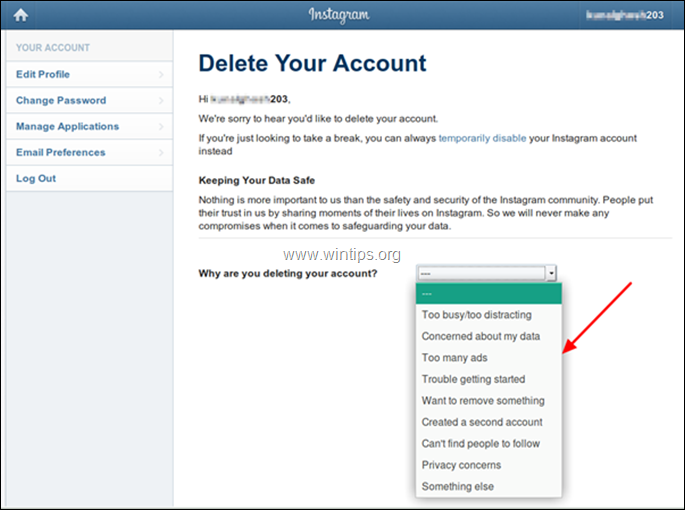
4. Nyní, zadejte heslo k účtu Instagram, a pak klikněte na Trvale odstranit můj účet v dolní části stránky.
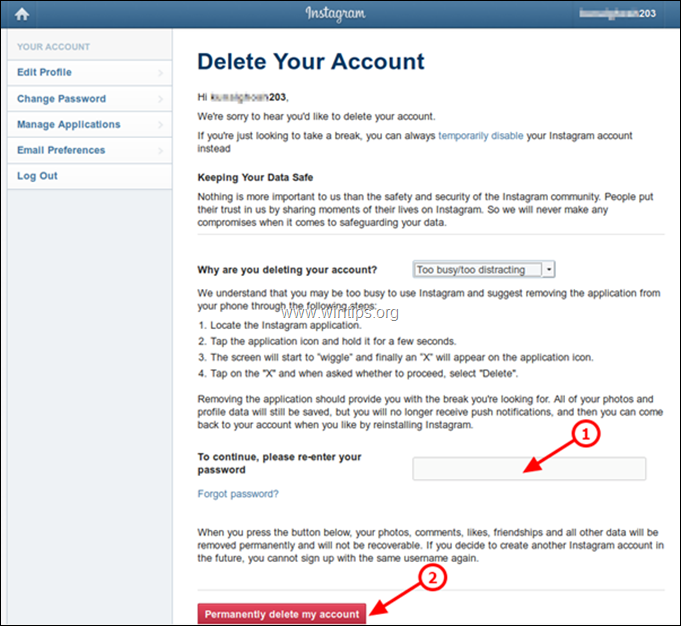
5. Otevře se potvrzovací okno, které se vás zeptá, zda chcete svůj účet skutečně odstranit. OK trvale odstranit svůj účet na Instagramu.
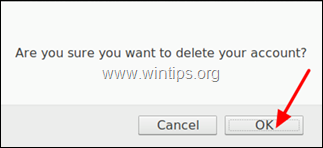
6. Instagram vás bude informovat o tom, že váš účet byl odstraněn. Odhlášení k dokončení procesu.
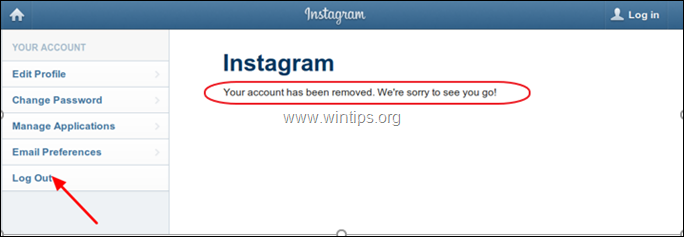
A je to!
Dejte mi vědět, zda vám tento návod pomohl, a zanechte komentář o svých zkušenostech. Prosím, lajkujte a sdílejte tento návod, abyste pomohli ostatním.

Andy Davis
Blog správce systému o Windows





